文章详情页
Win8通信端口初始化失败如何解决?
最近有Win8用户反映电脑提示“通信端口初始化失败”,导致网络无法正常连接,用户反复试了好几次,结果都一样,这让用户非常烦恼。其实,会出现这一问题的原因是因为用户清理垃圾的时候把注册表里不该删除的东西删除了。那么,Win8通信端口初始化失败如何解决呢?我们一起往下看看。
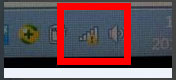
方法步骤
1、点击电脑键盘上的【徽标】+【R】键,打开【运行】对话框;
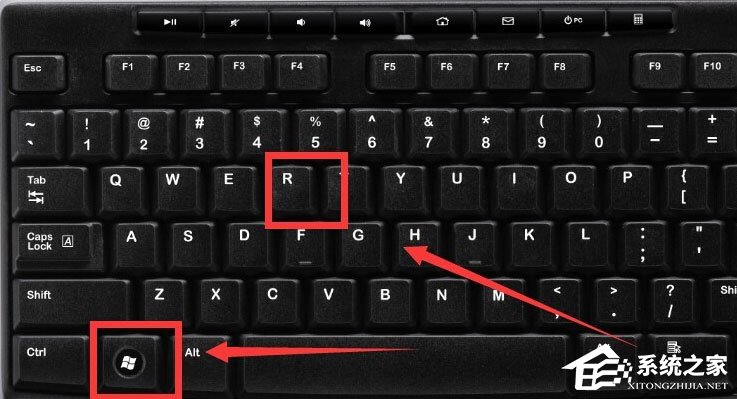
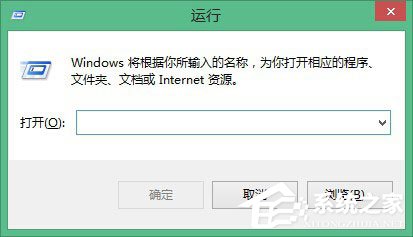
2、在【运行】对话框,输入【cmd】,进入【命令提示符(管理员)】窗口;
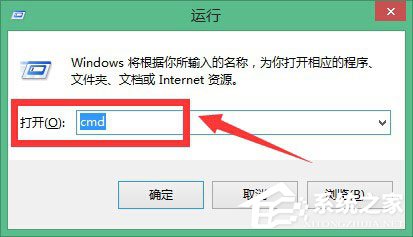
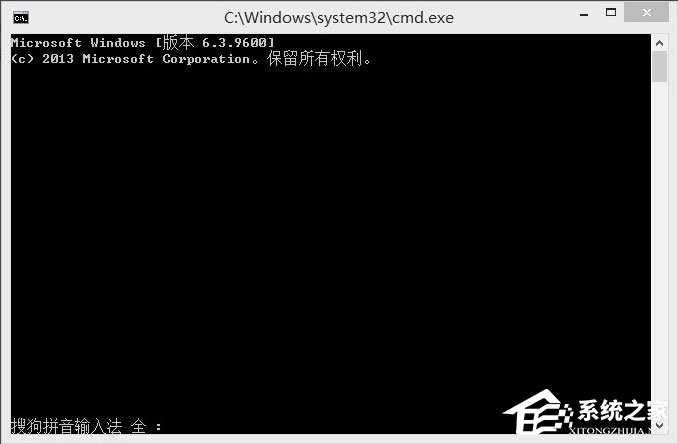
3、在【命令提示符(管理员)】窗口,输入【netsh winsock reset】,然后【Enter】;

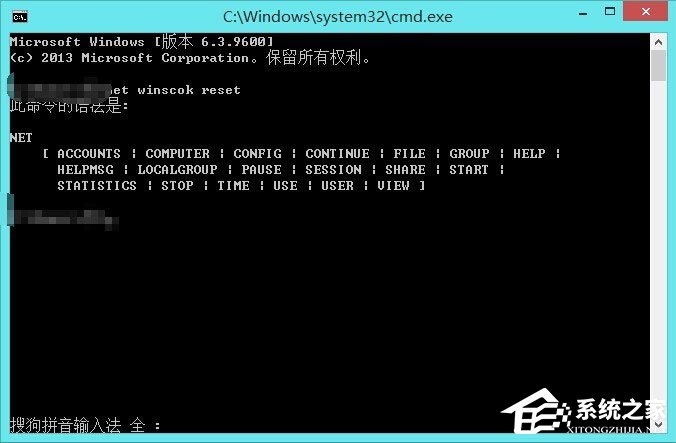
4、运行完上面命令之后,【重启电脑】,重启过程中,会弹出【橙色提示框】,如果出现请点击【允许此程序】,请点击【确定】,重启电脑之后,检查电脑联网情况,一般是恢复正常了。
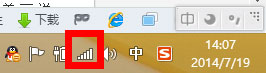
以上就是Win8通信端口初始化失败的具体解决方法,相信按照以上方法进行操作后,再次连接网络的时候就不会再出现该提示了。
相关文章:
1. Win10命令提示符被禁止使用怎么办?2. 统信UOS系统怎么禁止窗口特效? 统信关闭窗口特效的技巧3. Win7电脑亮度怎么调?Win7调节屏幕亮度方法4. Mac版steam错误代码118怎么解决?Mac版steam错误代码118解决教程5. Win7怎么快速切换工作界面?6. Fdisk硬盘分区图文教程(超详细)7. 统信uos系统怎么管理打印界面和打印队列?8. Windows11下载卡着不动怎么办?Windows11下载卡着不动解决方法9. 联想电脑怎么装win7系统?U盘装lenovo win7 32位详细图文教程10. Win11 22000.176搜索打不开怎么解决?Win11 22000.176搜索打不开解决方法
排行榜

 网公网安备
网公网安备